Un reproductor de streaming de Roku® muestra una pantalla púrpura como se muestra a continuación con el mensaje «HDCP Unauthorized /HDCP no autorizado», o simplemente una pantalla de color púrpura normal, si detecta que el televisor o el receptor de audio / video (AVR) no admite la tecnología adecuada de protección de contenido , Llamado HDCP.
HDCP es el estándar que la industria cinematográfica y de televisión requiere para evitar la copia de contenido de audio y vídeo digital a través de un enlace de cable HDMI®. Si su TV o AVR no es compatible con HDCP e intenta reproducir vídeo, puede ver una de las pantallas moradas a continuación. Este problema también puede ser el resultado de otros problemas como un cable HDMI defectuoso o un conector HDMI. Esta FAQ explica cómo resolver el problema de ver una pantalla púrpura al usar su reproductor Roku.
¿Tienes este problema?
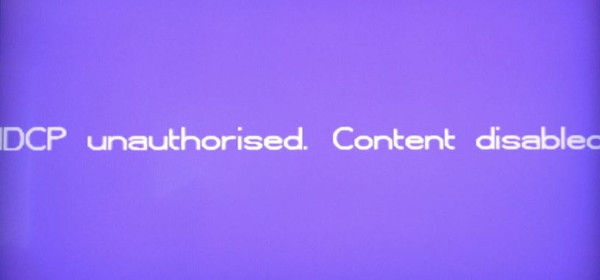
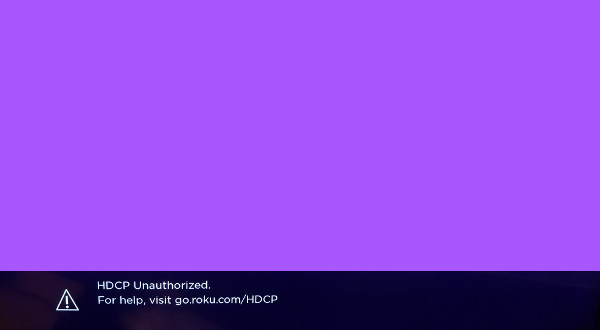
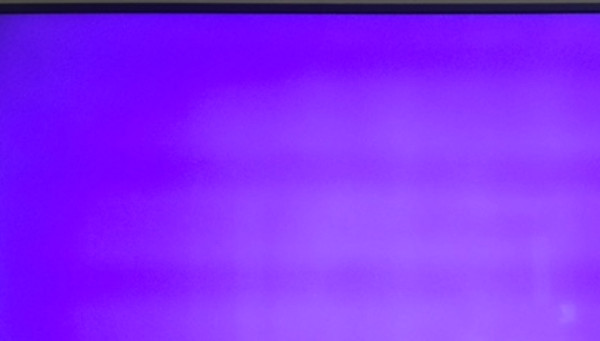
Para resolver el problema «HDCP no autorizado, contenido deshabilitado», pruebe estos pasos:
Si lo anterior no resuelve el problema, prueba estas sugerencias adicionales:
- Pruebe una entrada HDMI diferente en su televisor.
- Intente utilizar un cable HDMI diferente (menos de 6 pies si está disponible), sólo para asegurarse
de que el cable que está utilizando actualmente no tiene ningún defecto. - Si está utilizando un interruptor HDMI o AVR, intente conectar el reproductor Roku directamente al televisor.
- Pruebe otro televisor, si es posible.
- Si está utilizando un monitor de computadora, intente usar un televisor, si es posible.
- Intente usar diferentes configuraciones de pantalla en su reproductor Roku. Puede encontrar estas opciones en Configuración> Tipo de pantalla.
- Si esta es la primera vez que está viendo esta pantalla púrpura HDCP después de configurar su reproductor Roku, asegúrese de que su TV y / o AVR soporta HDCP.